
时间:2023-03-14 编辑:hyd
AutoCAD2020是一款非常专业的制图软件,但是有很多用户想要使用其他版本,想要彻底卸载此软件时,系统却提示卸载不干净的情况,到底是怎么回事呢?下面就通过这篇文章给大家介绍一下,一起往下看吧!
1、首先点击开始按钮,选择所有程序。
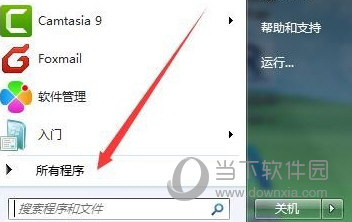
2、所有程序中找到Autodesk文件夹。点击展开。
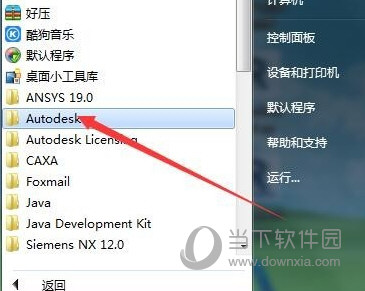
3、选择下载程序,点击运行。

4、从卸载程序列表中选择CAD2020,所有模块全部选中。
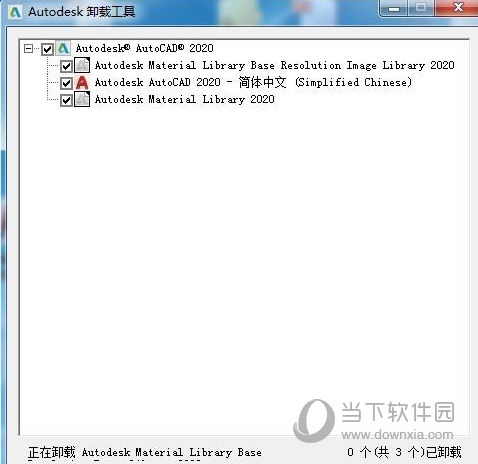
5、选中后点击下部卸载。

6、卸载完成后点击退出,这时候CAD2020已经完全卸载。

好了,以上就是小编为大家带来关于AutoCAD2014怎么卸载干净这个问题的全部内容解答了,希望能帮助到你。
AutoCAD2020相关攻略推荐:
AutoCAD2020对电脑配置有哪些要求?AutoCAD2020对电脑配置要求介绍
AutoCAD2020十字光标如何调出?十字光标调出方法介绍